FriendlyARM Tiny6410-Fedora14-QtSDK-Qt4.7交叉编译环境的建立
Posted sununs11
tags:
篇首语:本文由小常识网(cha138.com)小编为大家整理,主要介绍了FriendlyARM Tiny6410-Fedora14-QtSDK-Qt4.7交叉编译环境的建立相关的知识,希望对你有一定的参考价值。
首先,按照http://www.arm9home.net/read.php?tid-9360.html的开发指南操作,
安装arm-linux-gcc,
# cd /
# tar xvzf /opt/arm-linux-gcc-v6-vfp-20101103.tgz
将编译器路径添加到PATH 环境变量中(注,指南该处有误):
这步非常关键,很多人出错就是因为没有这一步。
# export PATH=/opt/FriendlyARM/toolschain/4.5.1/bin/:$PATH
最好再将这行代码添加到/etc/profile中,每次启动自动执行。 执行以下命令能成功显示编译器版本信息表明编译器已安装成功。
# arm-linux-gcc -v
然后要用到qt-everywhere-opensource-src-4.7.0.tar.gz 先在某个地方解压一下啦~
# cd /opt/mini6410 # tar xvzf /opt/qt-everywhere-opensource-src-4.7.0.tar.gz
执行以下命令执行 Qt4.7.0 编译前的配置:
# /opt/mini6410/qt-everywhere-opensource-src-4.7.0
# echo yes | ./configure -prefix /opt/Qt4.7 -opensource -embedded arm -xplatform qws/linux-arm-g++ -no-webkit -qt-libtiff -qt-libmng -qt-mouse-tslib -qt-mouse-pc -no-mouse-linuxtp -no-neon
上面的主要参数含义说明如下:
-embedded arm: 表示将编译针对 arm 平台的 embedded 版本;
-xplatform qws/linux-arm-g++: 表示使用 arm-linux 交叉编译器进行编译;
-qt-mouse-tslib: 表示将使用 tslib 来驱动触摸屏;
-prefix /opt/Qt4.7: 表示 Qt4.7 最终的安装路径是 /opt/Qt4.7 ,注意,部置到 mini6410 开
发板时,也需要把 Qt4.7 放在这个路径上;
接着,编译安装 Qt4.7:
# make && make install
这里大约要几个小时,本人i5-480m,2G内存的本。。。
编译完成后,Qt4.7 被安装在 /opt/Qt4.7 目录下。
下面是指南里的话。。。照抄了。。。
在 PC 上执行如下命令将 Qt4.7 打包: # cd /opt # tar cvzf qt4.7.tgz Qt4.7 打包完成后, qt4.7.tgz 拷贝到 SD 卡, 然后将 SD 卡插入 mini6410 开发板, 将 执行以下命令将 qt4.7.tgz 解压到开发板上的/opt 目录下: # rm /usr/local/Trolltech/QtEmbedded-4.7.0-arm/ -rf # cd /opt # tar xvzf /sdcard/qt4.7.tgz (注: 在上述命令中, 为了保证有足够的空间存放我们自已编译的 Qt4.7, 我们先将友善之臂提供的 Qt4.7 删除掉) 注意,一定要保持 Qt4.7 的目录为 /opt/Qt4.7, 因为我们在配置 Qt4.7 时,指定了-prefix 参数为 /opt/Qt4.7 。 下一步,安装QtCreator,进行交叉编译。 http://www.qtcn.org/bbs/read.php?tid=1075 在这里,找到那个最大的那个安装包, Qt SDK 1.1 for Linux 32-bit Offline Installer [687M]
http://get.qt.nokia.com/qtsdk/Qt_SDK_Lin32_offline_v1_1_en.run
注意,打开的时候要chmod加上可执行权限。
然后安装就简单啦~
安装完后,打开QtCreator,
继续按指南的操作。选好qt4.7编译器,设置好路径之类的。如果debugger Helper右边是一个红色的X,要点一下旁边的rebuild按钮,变成绿色的勾。
在运行任何 Qt4.7 程序之前,需要先退出 Qtopia2.2.0 或者 Qt-Extended4.4.3 等一切 Qt 程序,退出
Qtopia2.2.0 的方法是:在 Qtopia2.2.0 中点“设置”中的“关机”,点“Terminate Server”即可关闭 Qtopia-2.2.0 系统。
然后如果接了键盘的话,可以按Ctrl+Alt+F2进入控制台,进行命令行操作。
将/opt/mini6410/HelloQt4-build-arm 目录下的 HelloQt4 可执行文件拷贝到 SD 卡,然后将 SD 卡插到 开发板上,执行以下命令将程序拷贝到 tiny6410 上:
# cp /sdcard/HelloQt4 /bin
# chmod +x HelloQt4
然后参考章节 3.3.4 编写的一个 setqt4env 脚本(如果这个脚本未存在的话)
,编写完成后,执行以下
命令运行我们的 Qt4 程序:
# . setqt4env
@# HelloQt4 -qws
上面的命令中,先调用 setqt4env 设置一下环境变量,再调用示例程序,注意,setqt4env 命令前面的
“.”和 setqt4env 之前有一个空格。
运行是成功了,可是字体非常小,看不清。还有触摸屏驱动可能有问题,没法触屏操作,usb鼠标键盘倒是有用。
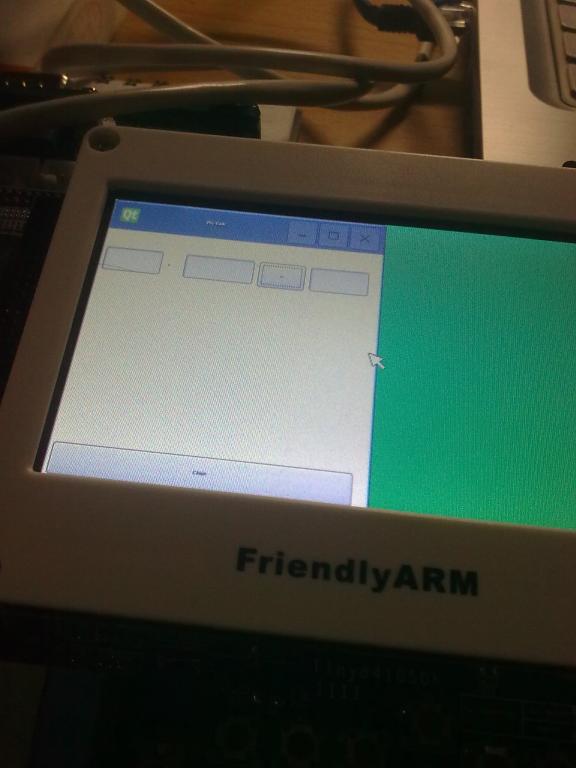
到这里吧,就到这里。
以上是关于FriendlyARM Tiny6410-Fedora14-QtSDK-Qt4.7交叉编译环境的建立的主要内容,如果未能解决你的问题,请参考以下文章